- Autor Lauren Nevill [email protected].
- Public 2023-12-16 18:55.
- Modificat ultima dată 2025-01-23 15:23.
Minecraft a devenit mult timp un joc multinațional și există mulți jucători de limbă rusă printre fanii săi cu experiență. Există o mulțime de astfel de jucători, inclusiv pe serverele de jocuri. Acolo, uneori chiar și cei dintre ei care au studiat bine limba engleză (limba originală a jocului) au dificultăți în joc datorită neînțelegerii, de exemplu, a inscripțiilor de pe plăci sau în chat-uri. Ieșirea în acest caz ar fi rusificarea unei resurse multi-utilizator.
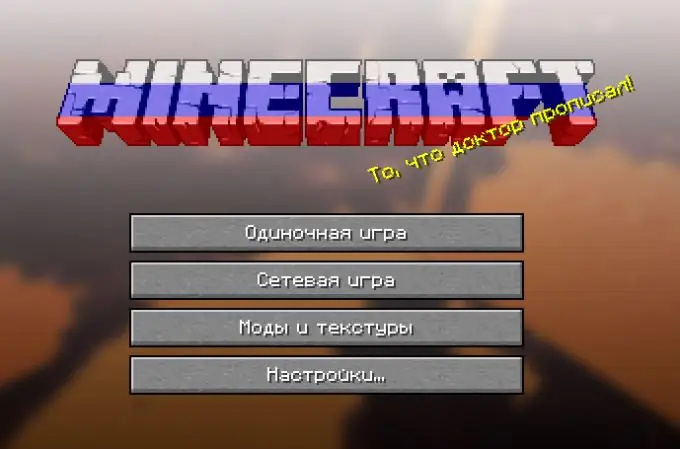
Necesar
- - crăpătură
- - arhivar
- - pluginuri speciale
Instrucțiuni
Pasul 1
Probabil că uneori v-ați găsit într-o situație în timpul jocului pe unul dintre serverele Minecraft, când, de exemplu, vi se cerea să obțineți un material sau un element, dar numele său în limba engleză nu a fost pe deplin înțeles de dvs., ceea ce a dus în cele din urmă la confuzie în joc. De asemenea, probabil că ați experimentat cel puțin o dată inconvenientul incapacității de a scrie un mesaj în chat în limba rusă. Există o traducere oficială a Minecraft în limba de stat rusă, dar este mai confuză decât utilă. Dacă doriți să scăpați de problemele de limbă de pe server - mai bine rusificați-le.
Pasul 2
Încercați una dintre cele mai simple modalități de a vă asigura că o sarcină similară este finalizată. Deschideți folderul rădăcină al serverului utilizând un arhivator compatibil.zip și găsiți un fișier numit font.txt în acesta. Selectați codificarea fontului UTF 8 și înlocuiți textul din documentul de mai sus cu unul care include exemple de scriere a caracterelor în mai multe limbi, inclusiv în rusă. Puteți descărca un astfel de text în secțiunea corespunzătoare a multor resurse fiabile Minecraft (de exemplu, Bukkit).
Pasul 3
Dacă observați că, chiar și după aceasta, serverul Minecraft nu afișează toate opțiunile în limba rusă (de exemplu, nu vă permite să scrieți în chat în chirilică, oferind în schimb alte caractere), încercați să instalați una dintre opțiunile speciale pluginuri. De exemplu, ruFix vă poate potrivi, recodificând serverul în limba dvs. maternă. Pentru a instala un astfel de supliment, lăsați mai întâi programul de instalare în folderul de pluginuri de server. Porniți consola de control a locului de joacă și apoi opriți-o. Deschideți documentul config.yml și setați codificarea acestuia (pentru Windows este CP866).
Pasul 4
În cazul în care sunteți dornici să aveți o interfață de server complet rusă, până la capacitatea de a scrie în limba dvs. maternă în consolă, instalați un supliment special la ruFix - ansicon. Descărcați arhiva cu fișierele sale de instalare din orice resursă fiabilă și copiați două documente din folderul x86 (sau x64, dacă aveți Windows pe 64 de biți) - ansicon.exe și ANSI32.dll. Plasați-le în folderul rădăcină al serverului. Acum accesați fișierul.bat care vă lansează resursa de joc și modificați ușor conținutul acesteia. Pe a patra linie, primul (înainte de java) scrie ansicon, iar la sfârșit (după.jar) -nojline.
Pasul 5
Pentru o soluție globală la problema creării unui server Minecraft în limba dvs. maternă, descărcați și instalați orice client sau server care se potrivește versiunii dvs. de joc. În acest din urmă caz, veți primi, printre altele, o serie de moduri și pluginuri deja încorporate și care funcționează normal în limba rusă. La un număr de astfel de clienți Russified, veți găsi chiar posibilitatea de a actualiza la cea mai recentă versiune a Minecraft (folosind comanda de actualizare forțată). Alegeți dintre programele și metodele similare de instalare a acestora ceea ce este acceptabil în cazul dvs.






